Iskanje prave besede je lahko včasih pravi izziv. Če ti ravno primanjkuje ustreznega izraza ali želiš izogniti ponovitvam besed v svojem besedilu, je Tezaver v Wordu tvoj popoln pomočnik. Z nekaj kliki lahko najdeš alternativne besede, ki bodo obogatile in popestrile tvoj esej ali besedilo. V tem vodiču izveš, kako lahko Tezaver učinkovito uporabiš v Microsoft Wordu, da odkriješ sinonime in alternative izraze.
Najpomembnejše ugotovitve
- Tezaver v Wordu ti pomaga najti sinonime za obstoječe besede.
- Tezaver lahko enostavno odpreš prek menija.
- Če izbereš besedo in uporabiš funkcijo Tezaver, dobiš takoj alternative predloge.
- Word ponuja različne predloge glede na bazo podatkov Tezavera, ki jih lahko enostavno vključiš v svoja besedila.
Korak za korakom vodič
Korak 1: Odpri Word in dostopaj do dokumenta
Da bi uporabil Tezaver, najprej odpreš Microsoft Word in naložiš dokument, na katerem želiš delati. Če želiš ustvariti novo dokument, preprosto klikni na "Nov dokument" in začni tipkati.
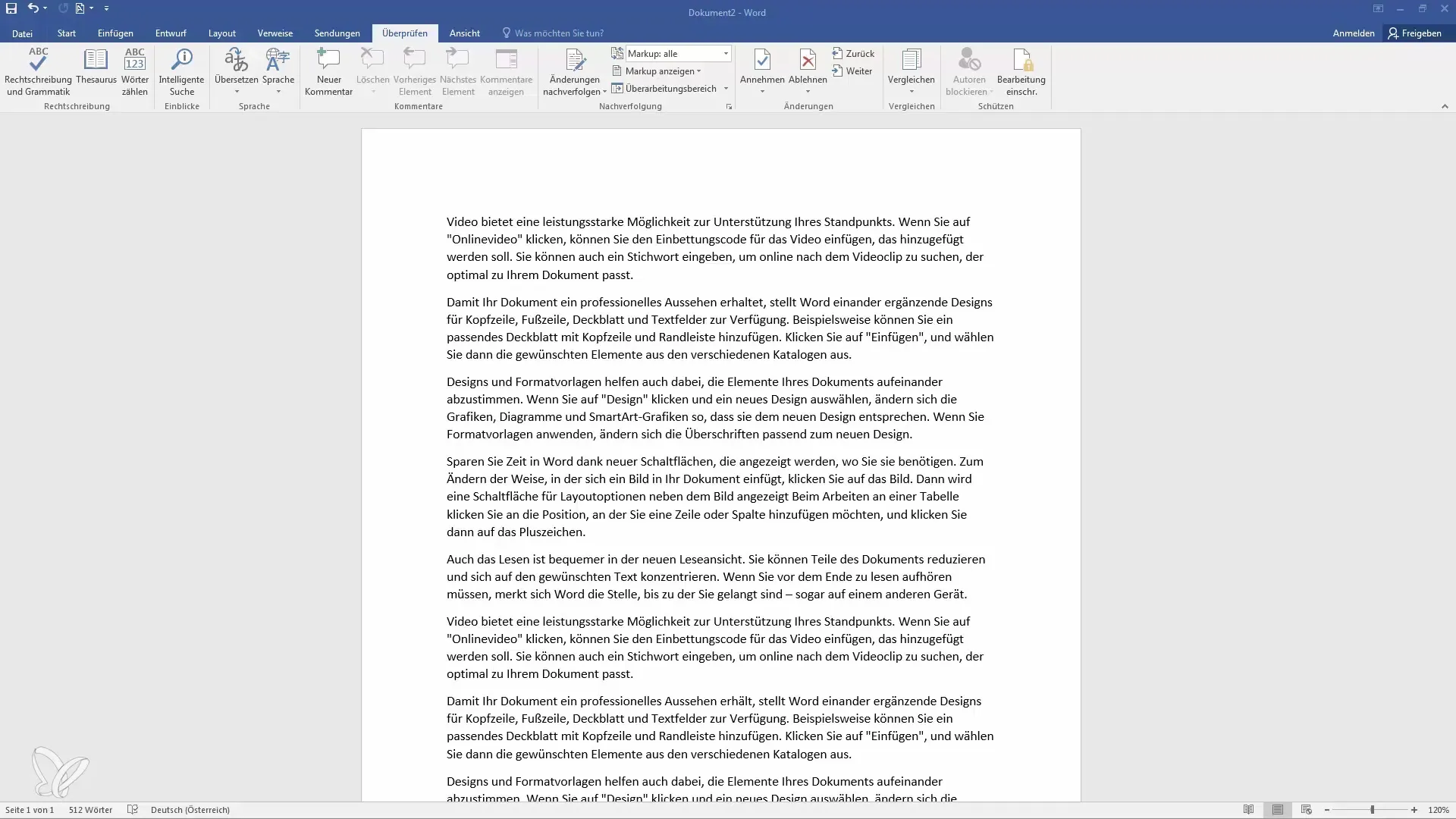
Korak 2: Izberi besedo
V dokumentu se premakni do besede, za katero želiš najti sinonim. Klik z levo miškino tipko označi besedo, ki jo želiš zamenjati ali za katero si želiš alternativo.
Korak 3: Odpri Tezaver
Ko izbereš besedo, se premakni v meni "Revija" v zgornji menijski vrstici. Tam najdeš opcijo "Tezaver". Klikni nanjo, da odpreš funkcijo Tezaver.
Korak 4: Najdi sinonime
Odpre se območje na desni strani tvojega zaslona. Tu v prvi vrstici vidiš izbrano besedo. Neposredno spodaj ti Word ponudi več alternativnih besed in sinonimov. Ti predlogi ti pomagajo uporabiti različne izraze v tvojih besedilih.
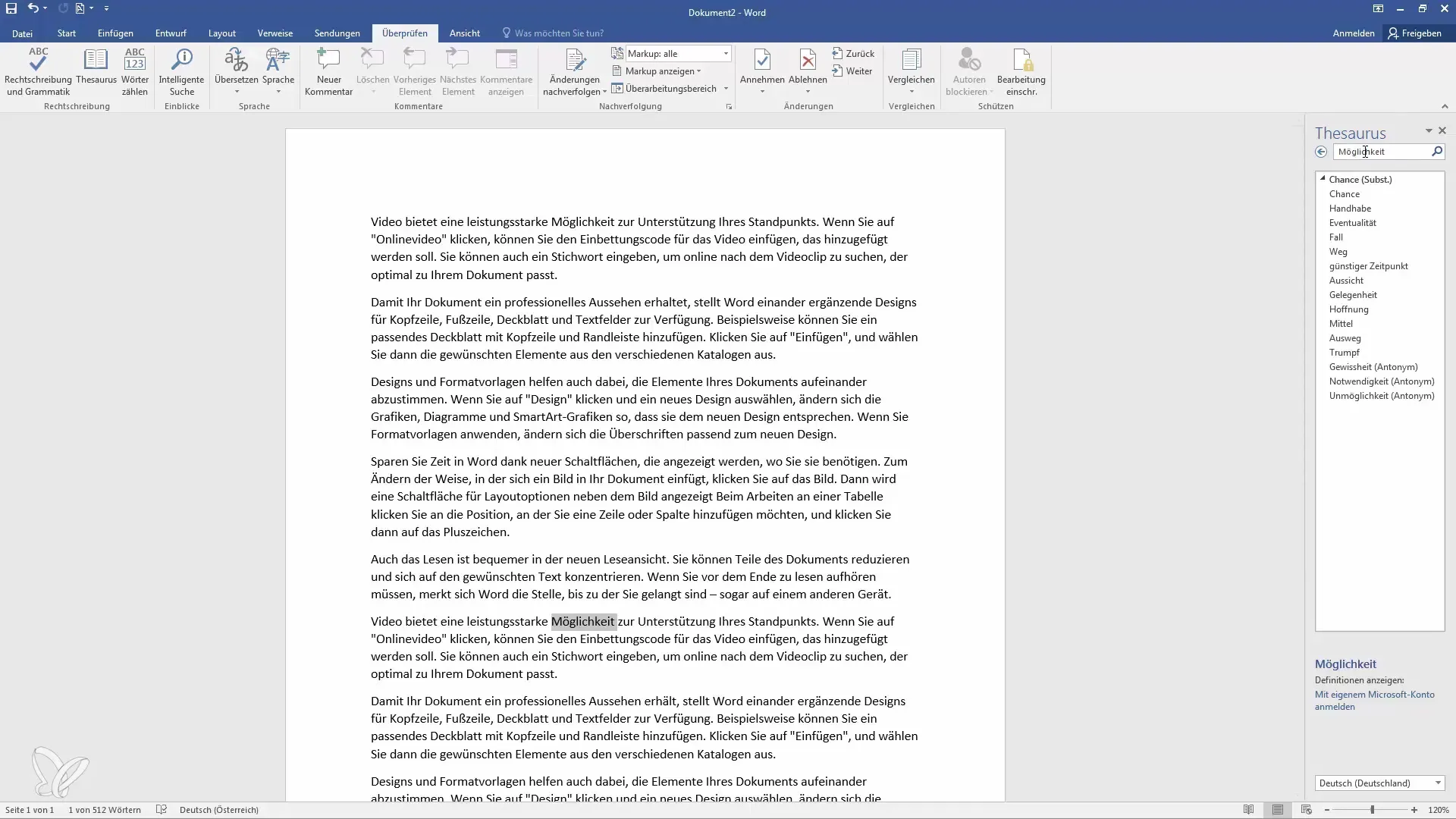
Korak 5: Prebrskaj alternative predloge
Prebrskaj prikazane alternative besed in izberi tisto, ki najbolje ustreza tvojemu besedilu. Če klikneš na eno od teh besed, se prikaže tudi, v katerem kontekstu se lahko uporablja.
Korak 6: Uporaba izbrane besede
Ko najdeš ustrezen izraz, ga preprosto vstaviš v svoje besedilo. To lahko storiš tako, da besedo preprosto kopiraš ali direktno zamenjaš. Desni klik in izberi "Prilepi" ali pritisni "Ctrl + V", da vstaviš izbrani sinonim na primerno mesto.
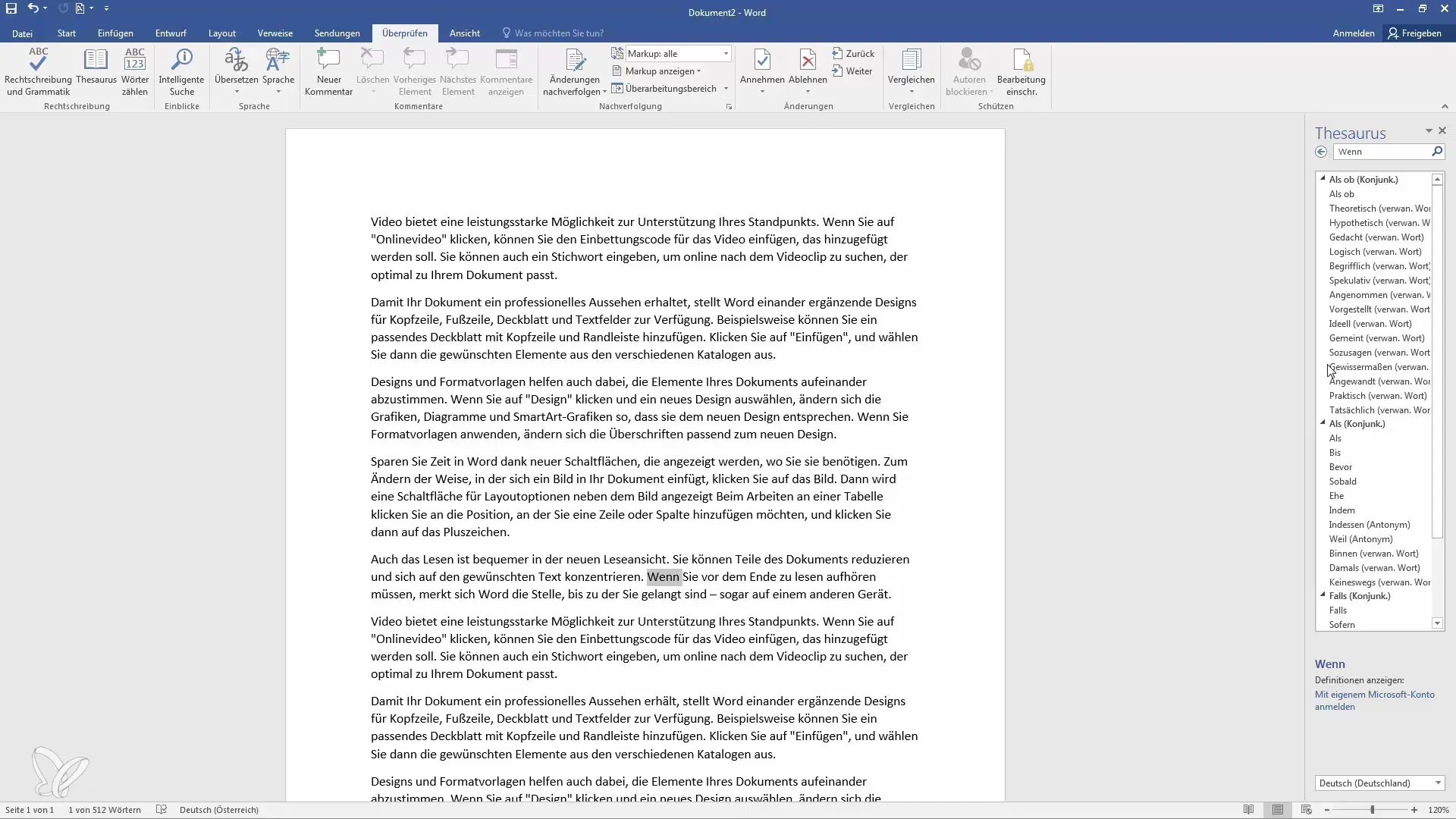
Korak 7: Razišči dodatne možnosti
Če prvi predlogi ne ustrezajo, lahko v iskalno polje v Tezaver vpišeš druge izraze. Tako hitro najdeš alternative za druge besede in razširiš svoj besedni zaklad.
Povzetek
V tem vodiču si izvedel, kako lahko uporabiš Tezaver v Wordu, da najdeš alternative besede in sinonime. Z enostavnim izborom besede in klikom na opcijo Tezaver v Wordu takoj dobiš dostop do uporabnih alternativ. Izkoristi to funkcijo, da narediš svoja besedila bolj pestra in natančna.
Pogosto zastavljena vprašanja
Kaj je Tezaver v Wordu?Tezaver v Wordu je orodje, ki ti pomaga najti sinonime in alternative besed za obstoječe pojme v tvojem besedilu.
Kako lahko dostopam do Tezavra?Do Tezavra dostopaš tako, da izbereš besedo in nato v meniju "Revija" izbereš opcijo Tezaver.
Ali lahko Tezaver uporabim tudi za druge jezike?Da, če je Word nameščen v drugih jezikih, lahko uporabiš njihov Tezaver.
Kaj storiti, če ne najdem tega, kar iščem?Uporabi funkcijo iskanja v Tezaveru, da ciljno iščeš določene pojme ali sinonime.


